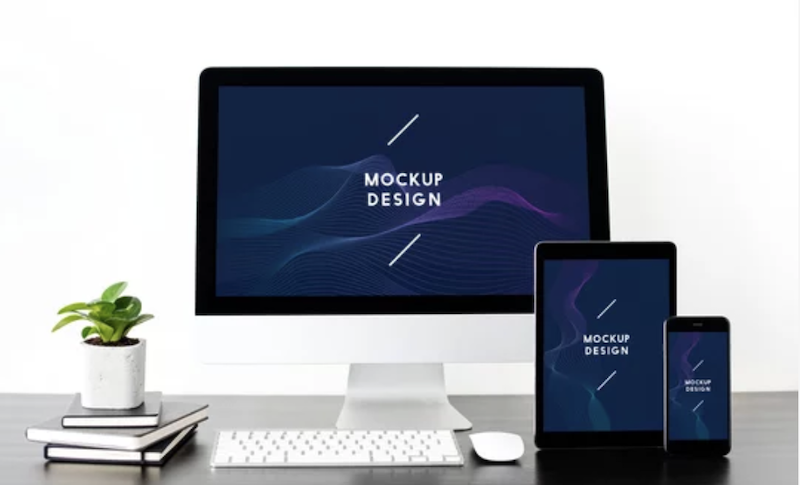| この記事でわかること |
|---|
|
LINE広告を出したいけれど、設定方法がわからず手が止まっているということはありませんか?
「広告を出したいけど、何から始めていいか分からない」「やり方や手順が複雑そうで不安」と悩む方は多いものです。
そこで今回は、広告運用の実績や知識が豊富な株式会社LATRUS(ラトラス)の代表が、LINE広告の設定方法を、アカウント開設から入稿までの具体的な手順について解説します。
この記事を読めば、LINE広告の作り方や入稿方法、始め方の全体像と具体的なステップがわかるので、ぜひ最後まで読んで学んでください。
LINE広告の特徴と始め方
LINE広告は、月間9,200万人以上のアクティブユーザーを抱えるLINEアプリ上に広告を配信できる、日本国内でトップクラスのリーチを誇る広告プラットフォームです。
タイムライン、LINEニュース、トークリスト上部など、多様な配信面に広告を表示できるため、幅広いユーザー層への接触が可能です。
また、LINEが保有する豊富な属性情報や行動データをもとに、性別・年齢・地域・興味関心などを細かく絞ったターゲティングも可能です。
LINE広告は、「認知拡大」「商品購入促進」「友だち追加」など、目的に応じた配信戦略を柔軟に設計できるのも特長のひとつです。
特に、公式アカウントと組み合わせて活用すれば、広告からLINE上での顧客接点を継続的に持てるため、LTV向上にもつながります。
小規模な予算から始められる点も、初心者にとっては大きな魅力といえるでしょう。
LINE広告の始め方とアカウント開設に必要なもの
LINE広告を始めるには、まず「LINE公式アカウント」と「LINE広告アカウント」の2つを準備する必要があります。
LINE公式アカウントは、LINEユーザーと直接コミュニケーションを取るためのチャネルであり、広告配信先として活用する際に必須となります。
一方、LINE広告アカウントは広告キャンペーンを設定・運用するための管理画面です。
アカウントを開設するには、ビジネス用のメールアドレスや会社情報(法人名・電話番号・住所など)が必要です。
審査の際には、WebサイトURLも求められるため、事前に用意しておくとスムーズに進められます。
また、個人事業主でも開設は可能ですが、信頼性を示す情報をしっかり入力しておくことが審査通過のポイントになります。
広告アカウント作成後は、管理画面にログインすることで、キャンペーンの作成やターゲティング設定、予算の調整、広告クリエイティブの入稿など、すべての操作がWeb上で完結します。
特別なツールや知識がなくても運用可能な点も、多くの中小企業がLINE広告を導入している理由のひとつです。
LINE広告のやり方と全体のステップ概要
LINE広告を運用するには、以下の5つのステップを順番に実行していきます。
広告初心者の方でも、全体の流れをあらかじめ理解しておけば、つまずくことなく設定を進めることができます。
| ステップ | 作業内容 | 目的 |
|---|---|---|
| 1 | LINE広告アカウントの開設 | 広告配信の管理環境を準備 |
| 2 | キャンペーンの作成 | 広告の目的や予算を設定 |
| 3 | 広告グループの設定 | ターゲティングと配信条件を定義 |
| 4 | クリエイティブの入稿 | バナー画像・動画・テキストの登録 |
| 5 | 審査・配信開始 | 広告内容のチェック後、配信スタート |
このように、LINE広告のやり方は一見複雑に見えますが、ステップごとに整理して進めれば、初心者でも十分対応可能です。
LINE広告アカウントの開設手順
LINE広告を始めるには、まずLINEビジネスIDの作成からスタートし、広告アカウントを開設する必要があります。
このステップを正確に理解すれば、LINE広告の作り方や始め方がスムーズに進み、後の配信設定も迷わず行えます。
ここでは、LINE広告の開設手順と注意点を詳しく解説します。
LINEビジネスIDの作成手順
LINE広告を始めるには、「LINEビジネスID」が必要です。
これは、広告アカウントやLINE公式アカウントなどのビジネス向けサービスを一元管理するためのアカウントです。
以下は、LINEビジネスIDの作成ステップです。
| ステップ | 内容 | 備考 |
|---|---|---|
| 1 | LINE for Businessにアクセス | https://www.linebiz.com/ にアクセス |
| 2 | 「ログイン」→「アカウントを作成」 | メールアドレスで登録可能 |
| 3 | 氏名・会社名などの基本情報を入力 | 個人事業主も登録可能 |
| 4 | メール認証を実行 | 届いたメール内リンクをクリック |
| 5 | LINEビジネスID作成完了 | 管理画面にログイン可能になる |
LINE広告の開設において、このビジネスIDが起点となるため、まずはこのステップをしっかり押さえておきましょう。
迷わずに設定するためには、事前にビジネス用のメールアドレスを用意しておくとスムーズです。
ここまでが、LINE広告の始め方における「入り口」となります。
広告アカウント作成時の注意点
LINEビジネスIDを作成したら、次は広告アカウントの開設です。
このアカウントは、実際にLINE広告を出稿・管理するための運用基盤となるものです。
広告アカウントの作成では、いくつかの注意点があります。
まず、広告アカウントの開設には、WebサイトURLや事業の詳細情報の入力が求められます。
LINE側での審査があるため、不明確な情報や信頼性に欠ける記載は避けましょう。
特に入力する業種カテゴリや広告目的は、審査の通過率に影響するため、慎重に選択してください。
次に、アカウント名と表示名はユーザーに見える可能性があるため、企業名やブランド名を適切に設定することが重要です。
間違って入力すると後から修正が手間になるため、初期設定時点で正確な情報を登録しましょう。
広告キャンペーンの設定方法
LINE広告の配信を開始するには、キャンペーンの設定が不可欠です。
ここでは、目的や配信期間、予算設定の流れと、それぞれの目的の意味・選び方について解説します。
目的・配信期間・予算設定の流れ
LINE広告のキャンペーン設定は、配信戦略の骨組みを作る非常に重要な工程です。
ここでの設定によって、広告がどのように表示され、どのような成果を目指すかが決まります。
以下の3つの要素が基本の流れとなります。
| 設定項目 | 具体的内容 | 設定のポイント |
|---|---|---|
| 広告の目的 | 例:友だち追加、Webサイト誘導、コンバージョンなど | ビジネスゴールに合ったものを選ぶ |
| 配信期間 | 配信開始日・終了日を設定 | 期間限定のキャンペーンは事前に余裕を持って設定 |
| 予算設定 | 1日の予算 or 総予算 | 少額からでも設定可能(例:1,000円/日〜) |
LINE広告の手順において、キャンペーン設定は広告配信の「目的を明確にする」役割を担います。
たとえば、Webサイトへの流入を増やしたい場合と、LINE公式アカウントの友だちを増やしたい場合とでは、最適な設定が異なります。
設定時には、自社のゴールとユーザー行動を結びつける視点が重要です。
また、配信期間と予算は、後からでも変更可能な柔軟性がありますが、事前にある程度の配信プランを立てておくと効果検証も行いやすくなります。
各目的(例:友だち追加、Webサイト誘導など)の意味と選び方
LINE広告では、キャンペーンの目的を明確に選ぶことが成功のカギを握ります。目的ごとに配信ロジックや最適化の方法が異なるため、「なんとなく」で選ぶのは避けましょう。
代表的な目的と、それぞれの特徴・活用例を以下にまとめます。
| 目的 | 概要 | 活用シーン |
|---|---|---|
| 友だち追加 | LINE公式アカウントの友だちを増やす | リピーター獲得、CRM強化を図りたいとき |
| Webサイト誘導 | 広告から指定のURLへ誘導する | ECサイト・キャンペーンLPへの流入を狙うとき |
| コンバージョン | 購入・申込などの成果を最大化 | 明確なKPI(購入、問い合わせなど)があるとき |
| 動画再生 | 動画広告の視聴完了数を増やす | 商品の理解促進、ブランディング用途 |
たとえば、「友だち追加」目的を選ぶと、広告を見たユーザーがワンタップでLINE公式アカウントを追加できる形式になります。
一方、「Webサイト誘導」を選ぶと、外部リンクへのクリックが最適化されます。
これらは設定時のline広告 手順の一部として選択肢に表示されるため、目的を誤ると配信効果もズレてしまいます。
目的は後から変更できないため、キャンペーン設計時には「自社が何をゴールにしたいのか」「そのためにユーザーに何をしてほしいのか」を明確にし、それに最も合致する目的を選ぶことが重要です。
LINE広告の効果を最大化するには、初期段階での正確な目的選びと配信設定の見極めが成功の分かれ道になります。
広告グループとターゲティングの設定
広告キャンペーンを作成した後は、広告グループごとのターゲティング設定を行います。
ここでは、配信地域やデバイス、年齢・性別などの属性ターゲティングの方法と、効果的なターゲット設計のコツ、推定オーディエンス機能の活用方法までを解説します。
配信地域・デバイス・属性ターゲティングのやり方
LINE広告では、広告グループ単位でターゲティング設定を細かく行うことができます。
設定できる項目は多岐にわたり、広告の効果を最大限に引き出すために非常に重要です。
以下は代表的なターゲティング項目です。
| ターゲティング項目 | 設定内容 | 活用ポイント |
|---|---|---|
| 地域 | 都道府県・市区町村単位で配信エリアを選定 | 店舗集客などエリア密着型ビジネスに最適 |
| デバイス | iOS、AndroidなどのOSや通信環境を指定可能 | アプリ訴求ならOSを絞ることで効率アップ |
| 属性 | 年齢・性別・興味関心などを指定 | 商品特性に応じた絞り込みが可能 |
これらのターゲティング項目はすべて広告グループ単位で設定するため、キャンペーン目的に合わせて複数の広告グループを作成し、それぞれ異なるターゲットに配信することが可能です。
たとえば、20代女性には美容関連の商品、30代男性にはガジェット関連といったように、明確な戦略設計ができます。
初めてLINE広告を運用する方は、まずは広めにターゲットを設定し、配信結果を分析した上で徐々に絞り込む手法が効果的です。
ターゲティング設定の自由度が高いLINE広告では、最適化の余地が非常に大きく、運用改善によって費用対効果を大きく高めることができます。
効果的なターゲット設計のコツと注意点
ターゲティングは広告の成果に直結する要素であり、慎重に設計する必要があります。
効果的なターゲット設計には「仮説と検証」の視点が欠かせません。最初から完璧なターゲット像を作るのではなく、試しながら調整していくスタンスが重要です。
たとえば、商材によっては男性・女性の反応が大きく異なることがあります。
そこで、最初は性別ごとに広告グループを分けて配信し、CTRやCVRを比較することで、どちらのセグメントが効果的かを見極められます。
また、属性ターゲティングの設定を狭めすぎると、配信ボリュームが極端に減少し、学習が進まず最適化が効きにくくなるという注意点もあります。
特に初期段階では、ある程度の幅を持たせたターゲティングでデータを蓄積することが成功への近道です。
効果測定はLINE広告マネージャー内のレポート機能を活用して行います。
数値的に「どのセグメントが費用対効果が高かったか」を判断し、次の配信設定に反映するサイクルを回していくことで、より強力な広告運用が実現できます。
推定オーディエンス機能の使い方も紹介
LINE広告のターゲティング設計において便利なのが「推定オーディエンス機能」です。
これは、設定したターゲティング条件に応じて、LINE内にどのくらいのユーザーが存在するかを推定し、リアルタイムで表示してくれる機能です。
この機能を活用することで、配信対象が多すぎる・少なすぎるといったバランスの悪い設定を避けることができます。
たとえば、地域を「東京都・女性・30代・iOS」と細かく絞り込んだ場合に、推定オーディエンスが数万人しかいなければ、配信効果が限定されるリスクがあります。
一方で、ターゲットを広く設定した際には「この設定では広告費が分散しすぎて成果が出にくいのでは?」といった懸念も可視化できます。
これにより、調整の精度を高めることが可能になります。
また、推定オーディエンスの表示は、広告グループ編集画面の右側にリアルタイムで表示されるため、設定を変更しながら都度チェックできます。
この手軽さが、ターゲティングの試行錯誤をしやすくしており、初心者にも扱いやすいポイントです。
このように、LINE広告のターゲティング設計においては、推定オーディエンス機能をフル活用しながら、仮説→配信→分析→改善という流れを繰り返すことで、広告効果を最大化することができます。
オーディエンスの感覚を可視化できるこのツールは、効果的な広告運用のための強力な味方と言えるでしょう。
クリエイティブの作成と入稿方法
LINE広告の効果を左右する重要な要素が「クリエイティブ」です。
ここでは、画像や動画などの素材アップロード、見出しや説明文、リンク先URLの設定など具体的な操作手順を解説します。
審査落ちを避けるための注意点も合わせて紹介します。
画像・動画素材のアップロード方法
LINE広告では、静止画や動画などの素材(クリエイティブ)を広告ごとにアップロードします。
これがユーザーの目に直接触れる要素となるため、制作と入稿には十分な注意が必要です。
まず、LINE広告マネージャーにログインし、広告アカウント内で該当の広告グループを選択します。
広告作成画面に進むと「広告フォーマット」の選択があり、バナー、カルーセル、動画などのタイプから適切な形式を選びます。
次に「メディアアップロード」のセクションで、以下の要件に合致した素材をアップロードします。
| 形式 | 推奨サイズ | ファイルサイズ |
|---|---|---|
| 静止画(JPG、PNG) | 1,200 × 628px | 最大5MB |
| 動画(MP4) | 16:9または1:1 | 最大100MB |
アップロード後は、LINE広告マネージャーのプレビュー機能で、実際の表示イメージを確認できます。
スマートフォンでの表示を想定し、文字サイズや構図にも配慮することが、クリック率向上に直結します。
画質やレイアウトが不適切だと入稿が通らない場合もあるため、仕様に沿って丁寧に作成・確認しましょう。
広告見出し、説明文、リンク先URLなどの設定方法
素材のアップロードが完了したら、次は広告テキストとリンク先の設定に移ります。
LINE広告では、画像や動画だけでなく、テキスト情報もユーザーのアクションを促す重要な要素です。
設定する項目は以下の通りです。
| 項目 | 文字数上限 | 注意点 |
|---|---|---|
| 広告見出し | 20文字以内 | 短く魅力的なキャッチコピーが効果的 |
| 説明文 | 75文字以内 | サービス内容を具体的に伝える |
| リンク先URL | 制限なし(有効なURL) | 遷移先の内容が広告と一致しているか確認 |
設定はすべて広告作成画面から入力可能で、入力後はそのままプレビューで確認できます。
特に見出しと説明文は、ユーザーの目を引く最初の接点になるため、端的かつ具体的な言葉を選ぶことが重要です。
また、リンク先URLについては、広告内容と完全に一致しているページを指定する必要があります。
内容が乖離していると、LINEの広告審査でリジェクトされるリスクが高まるため、注意が必要です。
審査落ちしないための注意点
LINE広告において、クリエイティブの入稿後には審査が行われます。
審査に通過しなければ広告は配信されないため、審査落ちを防ぐためのポイントを押さえておきましょう。
主な審査落ちの原因は以下のようなものです。
| 原因 | 具体例 | 回避策 |
|---|---|---|
| 広告内容とリンク先の乖離 | 広告はダイエット商品、リンク先は雑記ブログ | 広告の訴求と遷移先の一致を徹底 |
| 過激・誤解を招く表現 | 「絶対に痩せる!」「即日効果あり」 | 効果を誇張しない表現に調整 |
| 不明瞭な表示や画像 | 文字が潰れて読めない、画質が荒い | 視認性と画質を最優先に設計 |
審査基準はLINE公式が定めており、ガイドラインに反するコンテンツや訴求方法は禁止されています。
クリエイティブ制作前に必ず最新の審査ポリシーを確認し、それに沿った内容で設計しましょう。
配信スケジュールと広告表示頻度の設定
広告効果を最大化するには、適切な配信スケジュールと表示頻度の設定が欠かせません。
ここでは、LINE広告における配信期間・時間帯の設定方法と、リーチの最適化に重要な表示頻度制限の手順について詳しく解説します。
配信期間・時間帯の設定方法
LINE広告では、広告を表示させる期間と時間帯を柔軟にコントロールできます。
無計画に24時間365日配信するのではなく、ターゲットユーザーの行動時間に合わせた戦略的なスケジュール設定が重要です。
広告配信のスケジュールを設定する際は、まず広告キャンペーンの作成画面で「配信期間」の項目を指定します。
ここでは「開始日」「終了日」をカレンダー形式で入力可能です。一時的なキャンペーンやイベントに連動させた短期配信にも対応できます。
時間帯の指定では、「毎日同じ時間帯に配信する」または「曜日別に異なる時間帯で配信する」の2パターンから選べます。
これにより、例えば「平日は18:00~22:00のみ配信」「土日は終日配信」といった柔軟な設定が可能です。
以下は例となる設定パターンです。
| 曜日 | 配信時間 | 想定ユーザー |
|---|---|---|
| 平日(月〜金) | 18:00〜22:00 | 会社員・社会人向け |
| 土日祝 | 10:00〜20:00 | 主婦・学生・家族層 |
時間帯の最適化により、無駄なインプレッションを削減し、広告費の効率を大幅に高められます。
広告配信のログや分析結果をもとに、定期的な見直しも行うとさらに効果的です。
表示頻度の制限設定(リーチ目的で重要)
広告が同じユーザーに何度も表示されると、効果が薄れるだけでなく、逆にネガティブな印象を与えることもあります。
これを防ぐために重要なのが「表示頻度(フリークエンシー)」の制限設定です。
LINE広告では、「1ユーザーあたりに対して、1日・1週間・1か月で何回まで表示するか」を細かく制御できます。
設定は広告グループの詳細画面から行い、「頻度キャップ」の項目で回数と期間を指定します。
たとえば、次のような設定が考えられます。
| 期間 | 上限回数 | 主な目的 |
|---|---|---|
| 1日 | 2回 | 短期的な訴求で認知拡大 |
| 1週間 | 5回 | 過度な露出を抑えつつ認知を定着 |
| 1か月 | 10回 | 長期配信でのブランド形成 |
リーチ目的のキャンペーンでは、1ユーザーへの接触回数を抑えながらも、できるだけ多くのユニークユーザーに広告を届けることが求められます。
そのため、「1日1回まで」などの頻度キャップを設定することで、配信効率を向上させると同時に、ユーザー体験の質も維持できます。
なお、表示頻度を制限しすぎると配信ボリュームが落ち、期待する成果を得られない場合もあるため、広告目的に応じてバランスよく調整しましょう。
配信中もリアルタイムでパフォーマンスを確認し、必要に応じて頻度制限を見直すことが成功の鍵となります。
よくある設定ミスとその解決方法
LINE広告運用においては、初期設定や入稿内容のミスが原因で広告が配信されない、審査に落ちる、効果が出にくいといった問題が頻発します。
ここでは、よくある設定ミスとその解決方法を事例とともに詳しく解説します。
配信されない原因と対処法
広告を出稿したはずなのに「配信されない」というトラブルは、LINE広告初心者に特に多い悩みです。
主な原因はターゲティング設定の過剰な絞り込み、予算の設定漏れ、配信スケジュールの未設定などが挙げられます。
例えば、「20代女性、東京都、iOSユーザー」に絞りすぎたことで、対象ユーザーが極端に少なくなり、インプレッションがほとんど発生しなかった事例があります。
この場合は、条件の一部を広げることで解決できます。
また、配信開始日時が未来日になっていたり、1日の上限予算が低すぎる場合も配信が止まる要因です。
広告マネージャーのダッシュボードで「ステータス」や「エラー通知」を確認し、設定項目を見直すことが基本の対処法です。
審査に通らない場合のチェックポイント
LINE広告では、すべてのクリエイティブと広告文がLINEの審査ガイドラインに基づいてチェックされます。
不承認となった場合、その原因は明示されないこともあるため、以下の観点から見直しが必要です。
| 項目 | よくあるNG例 | 対応策 |
|---|---|---|
| 画像・動画 | 過度な肌露出、ビフォーアフター | LINEのガイドライン準拠素材を使用 |
| 広告文 | 誇大表現、断定表現(例:必ず痩せる) | 曖昧な表現や出典明記を検討 |
| リンク先LP | 内容が広告文と異なる、入力フォームだけ | 広告と整合性の取れた構成に修正 |
実際に、健康食品の広告で「飲むだけで脂肪が落ちる」と表現した事例では、不承認となっただけでなく、広告アカウントの一時停止措置まで受けたケースがあります。
審査に通すためには、「過度に期待を煽らない」「事実ベースで表現する」が基本です。
まとめ
今回の記事では、LINE広告の設定方法について解説しました。
LINE広告の設定や配信を行う際は、目的やターゲティング、表示頻度など細部まで丁寧に設計することが成果に直結します。
迷ったら専門家に相談するのも一つの手です。
株式会社LATRUSではLINE広告運用やバナー制作、設定代行なども行っています。
LINE広告の出稿を考えている方は「LINE広告運用代行」サービスページからぜひお問い合わせください。